
AutoDL+Xftp+Xshell+VSCode配合使用教程
AutoDL是一款经过众多算法业内大牛精心调教的云GPU深度学习环境出租平台,一款高效的云GPU深度学习出租平台成为每一个深度学习的从业者的最大痛点。Xftp是一个灵活和轻量级SFTP / FTP客户端用户需要安全地通过网络传输文件。它提供了强大的功能,如直接编辑多个窗格,文件夹同步,他们支持,服务器到服务器转移和第三方编辑器集成。Xshell是一个功能强大的终端模拟器,支持SSH,SFTP、TE
一、AutoDL
AutoDL是一款经过众多算法业内大牛精心调教的云GPU深度学习环境出租平台。随着人工智能发展逐渐变成混合学科经验科学学科的深海区神器,一款高效的云GPU深度学习出租平台成为每一个深度学习的从业者的最大痛点。如何解决数据痛点,计算资源痛点,深度结合场景带来一个有效的解决方案成为众多云GPU算力平台称待解决的问题。
(1)新用户注册(一般会赠送10元代金券)登录后,选择“算力市场”,可以看到计费方式、选择地区、GPU型号和GPU数量。

(2)创建实例时,可以进入“控制台”,选择“容器实例”中的“租用新实例”

(3)创建实例时,对于计费方式一般默认“按量计费”;对于选择地区,可以任意选择;对于GPU型号,一般选择比较多的是“RTX 20280Ti”;对于GPU数量,一般情况下1个足够;对于选择主机,可以任意选择,一般都是满足需求的。最后对于镜像,一般选择“基础镜像”,根据自己所跑代码的配置选择框架名称、框架版本、Python版本和Cuda版本。


(4)最后的最后,选择“立即创建”即可在“控制台”的“容器实例”的“我的实例”中看到创建的实例,同时会显示登录指令和密码,方便后续使用。

二、Xftp连接AutoDL
Xftp是一个灵活和轻量级SFTP / FTP客户端用户需要安全地通过网络传输文件。它提供了强大的功能,如直接编辑多个窗格,文件夹同步,他们支持,服务器到服务器转移和第三方编辑器集成。
Xftp下载地址:Xftp
(1)打开Xftp,会弹出会话属性框,选择“新建”会话

(2)对于名称,可以随意取,一般都是设置为项目名;对于主机,复制我们刚刚创建的实例中的登录指令,但是只使用@后的内容;对于端口号,在我们刚刚复制的登录指令中已含有,直接输入即可;对于用户名,一般都是root;对于密码,复制我们刚刚创建的实例中的密码。最后,点击“连接”即可,可以看到左边是自己电脑本地的文件,右边是服务器的文件,我们可以将需要的文件从左边直接拖到右边中。
# for example 这是复制的完整的登录指令
ssh -p 57205 root@region-41.seetacloud.com
# 57205即为端口号
# region-41.seetacloud.com即为主机号


三、Xshell连接AutoDL
Xshell是一个功能强大的终端模拟器,支持SSH,SFTP、TELNET、远程登录命令连接。
Xshell下载地址:Xshell
(1)打开Xshell,会弹出会话属性框,选择“新建”会话

(2)对于名称,可以随意取,一般都是设置为项目名;对于主机,复制我们刚刚创建的实例中的登录指令,但是只使用@后的内容;对于端口号,在我们刚刚复制的登录指令中已含有,直接输入即可。最后,点击“连接”即可。

(3)需要依次输入用户名root和刚刚创建的实例中的密码,可以在终端上看到我们创建实例的详细配置信息。由于笔者对Xshell的使用不熟悉,此处不再进行说明。



四、VSCode连接AutoDL
VSCode的具体安装教程大家可以查看笔者的此篇博客:VSCode安装教程及其相关设置
(1)打开VSCode下载Remote-SSH插件

(2)打开Remote-SSH插件的“+”号,连接我们刚刚已经创建好的实例,将登录指令复制并连续两次回车,在弹出的提示中选择“Connect”即可。


(3)若经过上述操作,没有显示通知,我们可以刷新Remote-SSH直至显示出我们的实例

(4)打开我们需要修改的代码,可以选择“Linux”平台,输入我们实例的密码,即可正式连接成功。选择我们需要打开的文件或文件夹,注意前提是我们已经将相应的文件使用Xftp拖拽至服务器文件夹中。




参考博客:
(1)Xftp的下载、安装、使用
(2)Xshell和Xftp使用教程
(3)VSCode远程连接AutoDL服务器详细教程

开放原子开发者工作坊旨在鼓励更多人参与开源活动,与志同道合的开发者们相互交流开发经验、分享开发心得、获取前沿技术趋势。工作坊有多种形式的开发者活动,如meetup、训练营等,主打技术交流,干货满满,真诚地邀请各位开发者共同参与!
更多推荐
 已为社区贡献11条内容
已为社区贡献11条内容
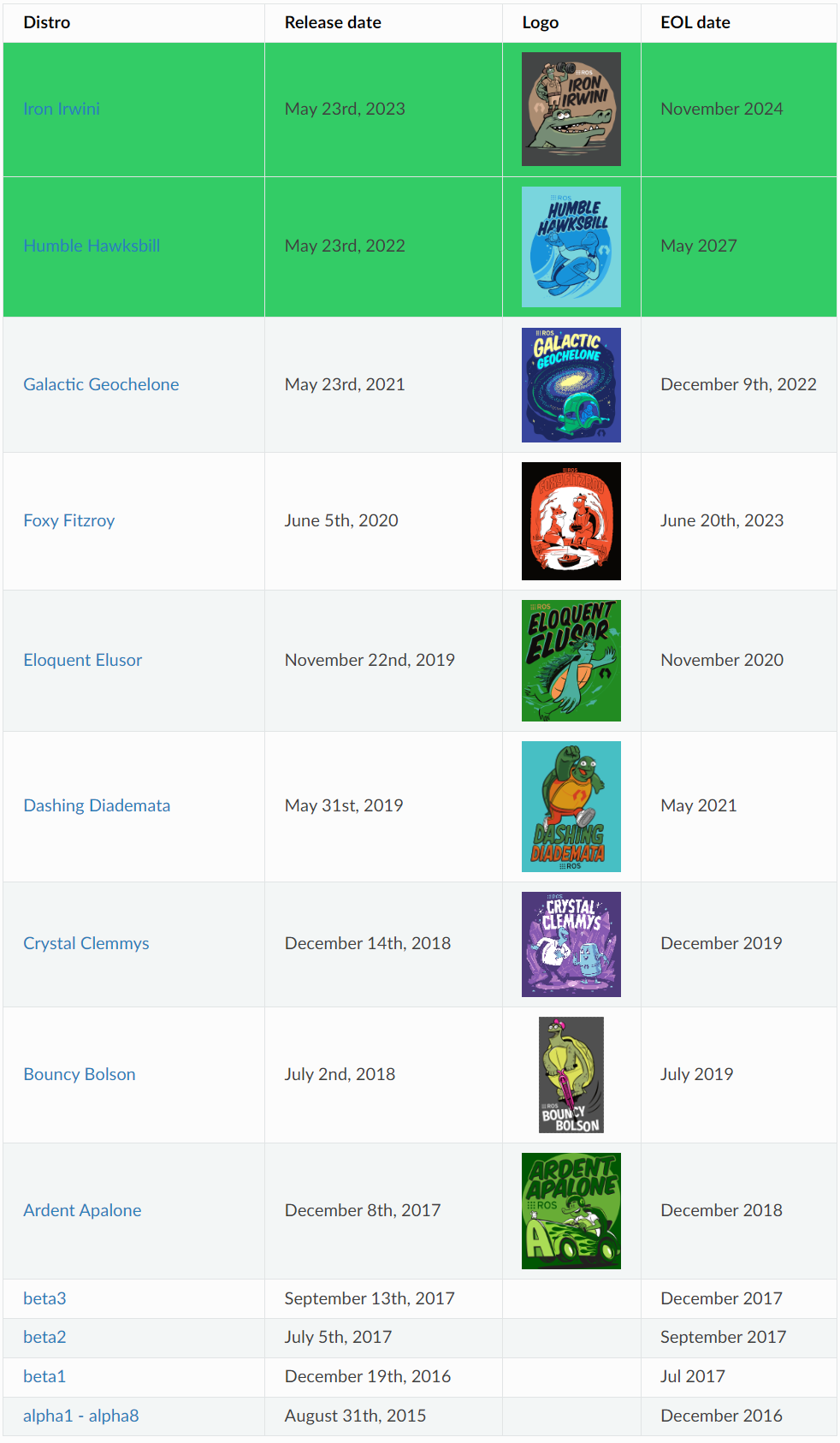





所有评论(0)